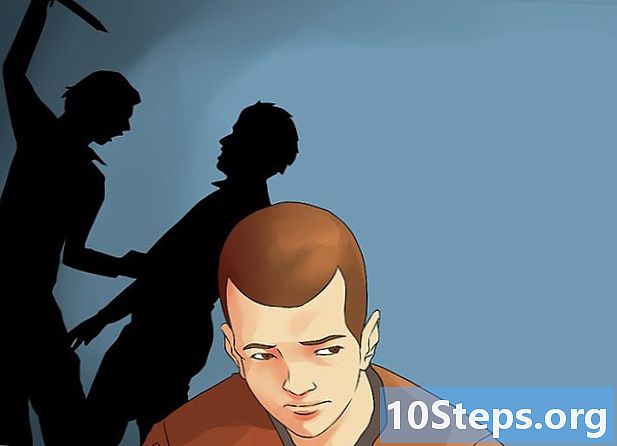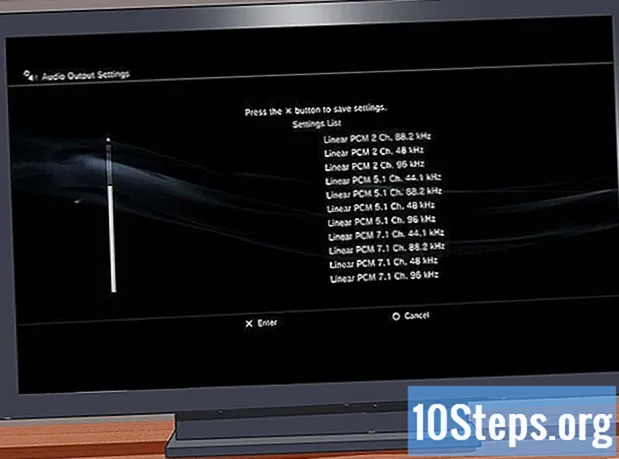
Tartalom
Ha videojátékokat szeretne játszani, de nincs tévé, akkor számítógépes monitort használhat annak cseréjére. A monitorok általában olcsóbbak, mint a tévék. Ezenkívül sok embernek elfelejtett valahol egy régi monitort, amely nagyon hasznos lehet a régi játékok futtatásához. Lehet, hogy extra munkát kell végeznie, és szüksége van néhány átalakítóra, de gyakorlatilag minden konzolt számítógép-monitorhoz lehet csatlakoztatni.
Lépések
3 rész 1: Csatlakozás előtt
Szerezze be a megfelelő monitort. Ha egynél több monitor áll rendelkezésre, fontos időt szánni arra, hogy eldöntse, melyik lesz a legmegfelelőbb a konzol számára. Minden videojátékhoz egy bizonyos típusú monitorra van szükség a legjobb eredmény elérése érdekében, ezért ha a lehető legjobb játékélményt szeretné elérni, szánjon időt arra, hogy meghatározza a legjobb lehetőséget.
- Az újabb konzolok, például a PS4 és az Xbox One esetében a legjobb megoldás a full HD monitor. Ezeknek az újabb konzoloknak a CRT monitorokhoz való csatlakoztatása nagyon elmosódott képet eredményez.
- A nagy felbontású (HD) kimenettel nem rendelkező konzolok jobb képet nyújtanak, ha régi CRT monitorokhoz (csőcsövekhez) csatlakoznak. A CRT használata olyan rendszerek csatlakoztatásához, mint a NES vagy a Sega Genesis, sokkal jobb képeket eredményez. A képminőség mellett a játékmenet is jobb lesz az ilyen típusú monitorok magasabb frissítési gyakorisága miatt. A frissítési gyakoriság az a sebesség, amellyel a monitor képes frissíteni a képet a képernyőn. Egy régi konzol nagyfelbontású képernyőhöz való csatlakoztatása az alacsony frissítési gyakoriság, valamint a kép megnyújtása miatt veszélyeztetett játékmenetet eredményezhet.

Ellenőrizze a monitor videó bemeneteit. Ez a legfontosabb tudnivaló a konzol csatlakoztatása előtt. A legtöbb modern monitor támogatja a HDMI és DVI csatlakozásokat. Régebbi modellek csak a VGA-t és a DVI-t támogatják, míg mások csak a VGA-t. Nagyon kevés modell támogatja a kompozit video bemenetet (RCA), amelyet sok konzol használ. A legtöbb modern videojáték csatlakoztatható a HDMI bemenet segítségével. A legtöbb monitor csatlakozása a hátoldalon található, de sokuknak csak egy csatlakozása van, és a régebbi modelleknél nem lehet levehető kábel.- HDMI - Úgy néz ki, mint egy hosszúkás USB-csatlakozó, mindkét végén nyílásokkal. Ez a modern monitorok és konzolok leggyakoribb kapcsolata.
- DVI - Ez a 24 tűs csatlakozó nagyon gyakori a monitorok között. Egyetlen videojáték sem használja, de használhat konvertereket.
- VGA - Ez a monitorok régi szabványa. A 15 tűs csatlakozó általában kék. A legtöbb újabb modell nem kínálja ezt a bejegyzést. Azt sem használja egyetlen konzol sem, de használhat konvertert.

Ellenőrizze a videojáték audio és video kimenetét. Minden videojáték bemutatja a monitorhoz való csatlakozás módszereit. A HDMI a legújabb szabvány, míg az újabb eszközök használhatják az RCA-t és az RF-t.- Az olyan videojátékok, mint a PS4, az Xbox One, a PS3, az Xbox 360 és a Wii U, már támogatják a HDMI-t. Az egyetlen kivétel az Xbox 360 első verziója. Ezek a konzolok támogatják a komponens videokábel-csatlakozásokat is, de kevés monitor rendelkezik ezzel a bemenettel.
- Az olyan konzolok, mint a Wii, a PS2, az Xbox, a Gamecube, a Nintendo 64, a PS1, a Super Nintendo és a Genesis támogatják az összetett videokábeleket. A Wii, a PS2 és az Xbox is támogatja az összetevő videó vagy az S-Video csatlakozásokat, bár nagyon nehéz monitorot találni ezekkel a bemenetekkel. A régebbi konzolok RF (koax) csatlakozásokat is használtak, de a monitorokon alig léteznek.

Vásároljon hangszórókat vagy fejhallgatókat és audio átalakítót. A videojáték hangja kijöhet a monitor beépített hangszóróiból, ha vannak ilyenek. Mivel a legtöbb nem, szüksége lesz valamire, amely reprodukálja a videojáték hangját. Az átalakító segít a konzol audiokábelének csatlakoztatásában a hangszórókhoz vagy a fejhallgatóhoz. Ha HDMI-t használ, vásároljon külön audiokábelt, mivel a HDMI nem csatlakozik a hangszórókhoz.- Az újabb konzolok (például a PS4) csak digitális / optikai audiokimenettel rendelkeznek, ha nem HDMI-t használ. Ebben az esetben meg kell vásárolnia egy átalakítót.
- Csatlakoztathatja a fejhallgatót a PS4 vezérlőhöz játékhoz. Ebben az esetben az átalakítók és az extra kábelek használata szükségtelenné válik.
Vásároljon átalakítót olyan konzolokhoz, amelyek nem használnak HDMI-t. Szüksége lesz átalakítóra, ha egy régi konzolt szeretne csatlakoztatni a modern monitor HDMI vagy DVI bemeneteihez. Számos modell kapható. Néhányuknak többféle régi videojáték-bemenetet sikerül egyetlen HDMI vagy DVI kimenetre konvertálni.
- Ha a konzol csak HDMI bemenettel rendelkezik, és a monitor csak a DVI-t támogatja, akkor ennek a kapcsolatnak a létrehozásához vásároljon HDMI-DVI átalakítót vagy egy speciális kábelt.
Szerezze be a megfelelő kábelt (ha szükséges). A legtöbb konzol valószínűleg csak egy típusú kábellel érkezik. Lehet, hogy a PS3-nak kompozit kábel van, de támogatja a HDMI-t is. Keresse meg a kábelt, amely a legjobb képet nyújtja a monitoron.
- A HDMI-kábelek ugyanúgy működnek minden őket támogató eszközön. A régebbi kábeleknek saját csatlakozásuk lehet az adott konzolhoz. Például ugyanazt a HDMI kábelt használhatja az Xbox 360 és a PS3 csatlakoztatásához, de nem teheti meg ugyanezt az egyes konzoloknál eltérő komponens videokábelekkel.
- Vásároljon speciális kábelt vagy HDMI-DVI átalakítót, ha a konzol csak a HDMI-t támogatja.
2. rész: 3: A konzol csatlakoztatása
Csatlakoztassa a HDMI-kábel egyik végét a konzolhoz, a másik végét pedig a monitorhoz. Ha HDMI-t fog használni, akkor a csatlakozás a lehető legegyszerűbb, csak csatlakoztassa egyik végét minden eszközhöz. Ahogy ezt teszi, ugorjon a következő szakaszra, hogy megtanulja, hogyan lehet a hangot működtetni.
- Ugrás a következő szakaszra, miután csatlakozott a hang működéséhez.
Csatlakoztassa a videokábelt a konzolról az átalakítóra. Régebbi videojátékok esetén átalakítóra lesz szükség. A csatlakoztatáshoz csatlakoztassa a kábeleket a csatlakozók színeinek megfelelően. Vigyázzon, ne csatlakoztassa a kábeleket az egyik csatlakozásról a másik bemenetére.
- Sok konverter rendelkezik azzal a funkcióval, hogy két bemenet között váltson, amelyek lehetnek például egy számítógép és egy videojáték. Ha az átalakító ezt támogatja, akkor is érdekes a számítógép video kimenetét csatlakoztatni hozzá, hogy ezt a funkciót használni tudja.
Csatlakoztassa az átalakítót a monitorhoz. HDMI, DVI vagy VGA kábellel (típustól függően) csatlakoztassa az átalakító videó kimenetét a monitor bemenetéhez. Kapcsolja ki a monitort, mielőtt csatlakoztatja a VGA bemenethez.
Válassza ki a helyes bejegyzést. A konzol által generált kép megtekintéséhez válassza ki a monitor megfelelő bemenetét. Ha a monitornak csak egy bemenete van, akkor a képnek automatikusan meg kell jelennie a két eszköz csatlakoztatása után.
3/3 rész: A hang bekapcsolása
Csatlakoztasson külön audiokábelt, ha HDMI-t használ. Ez az audiokábel valószínűleg minden konzolra jellemző. A HDMI használatakor kompozit vagy komponens videocsatlakozókkal továbbíthatja a hangot.
Csatlakoztassa az audio kábelt az átalakítóhoz. A legtöbb átalakító audio bemenettel és kimenettel rendelkezik. Csatlakoztassa a két audiokábelt (piros és fehér) az ilyen színű csatlakozókhoz azon a helyen, ahol az átalakító audio bemenetei vannak.
Csatlakoztassa a hangszórókat vagy a fejhallgatót az átalakító kimenetéhez. Csatlakoztassa a hangszórócsatlakozók színe szerint, ha ilyet használ. Fejhallgató használata esetén használja az átalakító zöld kimenetét. Néhány átalakító csak egy kimenetet kínál, ebben az esetben csak csatlakoztassa a hangszórót vagy a fülhallgatót.
Konfigurálja a videojáték hangkimenetét. Be kell állítania a konzol beállításait, hogy a hang ne a HDMI-n keresztül, hanem a külön hangkábelen keresztül jöjjön ki.
- A hangkimenet megváltoztatásának ez a folyamata a konzoltól függően változik. Ezt az opciót általában a beállítások menü audio beállításai között találja meg.